
최근 마이크로소프트에게서는 윈도우 11을 정식 공개했습니다. 사실 윈도우 10이 마지막 버전이 될 것이라고 발표까지 했지만 생각했던 것 보다 업그레이드가 된 부분이 많았던 지 11이라는 이름으로 새롭게 공개했습니다. 그래도 이전의 약속은 지켜져셔 일반 소비자들은 이전 버전의 시리얼 번호를 이용해서 무료로 이용할 수 있다고 합니다. 그럼 이번 포스팅에서는 윈도우 11 업그레이드 설치 가능 확인 방법을 확인해 보도록 하겠습니다.
1. 윈도우 10 설정의 Windows 업데이트 확인
2. MS 홈페이지 접속
3. Windows PC 상태 검사 설치
4. TPM을 비롯한 윈도우 11 설치 여부 확인
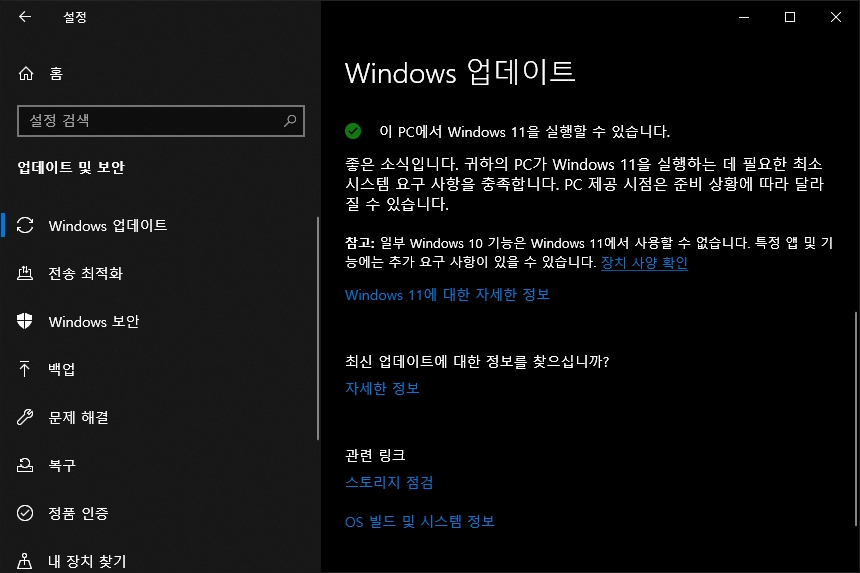
우선 자신이 사용하고 있는 윈도우 10의 설정에서 Windows 업데이트 항목을 확인해 보면 이 PC에서 Windows 11을 실행할 수 있습니다. 라는 문구가 표시되는 것을 확인할 수 있습니다. 일부 컴퓨터는 사용할 수 없다고 나오고 그러면 원인을 파악해 보아야 합니다.


아래쪽에 있는 링크를 이용해서 마이크로소프트 홈페이지에 접속한 후에 CHECK FOR COMPATIBILITY 버튼과 DOWNLOAD PC HEALTH CHECK APP 버튼을 이용하면 윈도우 11 설치 가능 여부를 확인할 수 있는 별도의 프로그램을 다운로드 받을 수 있습니다.
https://www.microsoft.com/en-us/windows?wa=wsignin1.0


PC 상태 검사 프로그램을 다운로드해서 설치하면 현재 자신의 컴퓨터를 한눈에 확인할 수 있습니다. 그리고 지금 확인이라는 버튼을 이용해서 윈도우 11 설치 가능 여부를 확인할 수 있습니다.


지금 확인 버튼을 누르면 현재 제가 사용하고 있는 컴퓨터는 Windows 11 요구 사항을 충족합니다. 라는 메시지가 표시됩니다. 그런데 설치가 되지 않을 때에는 모든 결과 보기를 눌러서 왜 안되는지 확인할 수 있습니다. 보통 TPM 2.0 모듈이 설치되지 않은 구형 메인보드의 경우에 이러한 메시지가 표시될 수 있습니다. 이럴 때는 모듈을 알리 익스프레스와 같은 사이트에서 추가 구매하거나 우회해서 설치하는 방법을 검색해 보아야 합니다/

지금까지 윈도우 11 업그레이드 설치 가능 확인 방법을 자세하게 확인해 보았습니다. 최신 데스크톱PC나 노트북을 사용하는 분들은 크게 무리 없이 업그레이드가 가능할 것으로 예상합니다. 그리고 일부 구형 PC는 TPM 보안 관련 문제 때문에 설치가 되지 않는다는 메시지가 표시될 수 있습니다. 인터넷을 검색해 보면 우회하는 방법이 있으니 한 번 확인해 보시길 바랍니다.







